Kuidas taaskäivitada oma iPhone ilma toite ja kodunuputa
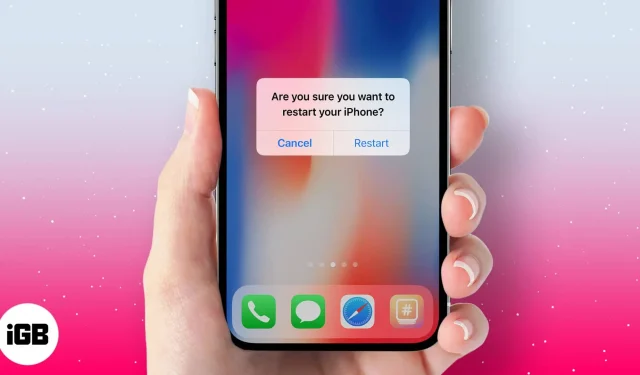
iOS-i seadme taaskäivitamine on kasulik, kui ilmnevad probleemid, nagu rakendus jookseb kokku, hangub või aku tühjeneb . Siiski, olgu see siis uusim iPhone 15 või vana iPhone 6, üks asi, mis võib olla tõeliselt tüütu, on vastavalt kahele nupule kümme sekundit kõvasti vajutamine, et taaskäivitada. Õnneks on mõned nipid, mille abil saate proovida oma iPhone’i või iPadi taaskäivitada ilma toitenuppu või kodunuppu kasutamata. Vaatame üle.
Kuidas oma iPhone’i taaskäivitada ilma toite ja kodunuputa
Abistava puudutuse kasutamine
- Käivitage oma iOS-i seadmes rakendus Seaded → Puudutage valikut Juurdepääsetavus → Puudutage Puudutage. (Kui teie seade töötab iOS 12 või vanema versiooniga, puudutage Seaded → Üldine → Juurdepääsetavus.)
- Toksake AssistiveTouch → Lülita AssistiveTouch sisse.
- Nüüd ilmub ekraanile väike AssistiveTouchi ikoon . Puudutage seda
- Puudutage menüüs
valikut Seade . - Järgmisena puudutage valikut Rohkem.
- Puudutage nuppu Taaskäivita ja kinnitage oma toiming.
Võrguseadete lähtestamine
See on ringtee iPhone’i taaskäivitamiseks, kuid sellel meetodil on ka varjukülg. Kaotate kõik oma traadita ühenduse seaded, sealhulgas WiFi-paroolid, VPN-i üksikasjad ja Bluetooth-ühendused.
- Käivitage oma iPhone’is seaded
- Toksake Üldine → Kerige alla ja toksake Lähtesta.
- Puudutage nuppu Lähtesta võrguseaded.
- Teil võidakse paluda sisestada oma iPhone’i pääsukood, sisestada kood ja jätkata
- Lõpuks palub teie iPhone teil oma toimingu kinnitada; puudutage Nulli võrguseaded.
See on kõik!
Soovitaksin teil oma seade Assistive Touchi abil taaskäivitada – juhuks, kui te ei soovi, et teie sõrmed teeksid rasket tööd, vajutades korraga toitenuppu ja kodunuppu .



Lisa kommentaar